컴퓨터의 연결을 모니터링하면 pingsender.exe라는 프로그램이 인터넷에 정기적으로 연결되고 있음을 알 수 있습니다.
연결을 모니터링하는 데 사용하는 프로그램이나 서비스에 따라 추가 정보를 즉시 얻을 수 있습니다. 예를 들어 Windows 방화벽 제어는 연결 시도의 원격 IP 주소와 실행 파일에 서명 한 조직을 표시합니다.
해당 조직은 Mozilla Corporation이며 IP 주소는 Amazon의 클라우드 서비스 AWS에 속합니다.
Pingsender.exe

Firefox 웹 브라우저를 닫을 때마다 pingsender.exe가 실행되는 것을 알 수 있습니다.
Alessio Placitelli의 "Firefox 데이터 빨리 가져 오기 : 시스템 종료 pingsender"기사는 실행 파일에 대한 추가 정보를 제공합니다.
원격 측정 수집이 활성화 된 경우 Firefox는 데이터를 수집합니다. 찾아보기는 주기적으로 데이터를 정기적으로 Mozilla로 전송합니다. 다음 브라우징 세션 시작시 최근까지 많은 양의 데이터가 Mozilla로 전송되었습니다.
문제는 이것이 Mozilla가 브라우저에서 데이터를 수집 한 후 몇 시간, 며칠 또는 몇 주 후에 데이터를 얻을 수 있다는 것을 의미했습니다.
Pingsender는 두 번째 브라우징 세션에서 활성화됩니다. Firefox를 종료하는 동안 별도의 프로세스로 시작되며 탐색 세션 중에 수집 된 원격 측정 데이터를 Mozilla로 보내려고 시도합니다.
Mozilla는 전송 시간을 크게 단축했습니다. Placitelli에 따르면, 핑의 85 %는 1 시간 내에 Mozilla에 도달하고 95 %는 처음 8 시간 내에 Mozilla에 도달합니다. pingsender없이 첫 시간에 ping의 25 %만이 Mozilla에 도달했으며 pingsender없이 ping의 95 % 수준에 도달하는 데 90 시간이 걸렸습니다.
간단히 말해서, Pingsender는 원격 측정 데이터를 Mozilla로 보내기 위해 Firefox가 종료 될 때 생성되는 별도의 프로세스입니다.
Firefox 사용자는 브라우저의 주소 표시 줄에 about : telemetry를로드하여 Mozilla가 수집하는 데이터를 확인할 수 있습니다.
Mozilla에 데이터를 제공하지 않으려는 경우 about : preferences # privacy에서 데이터를 끌 수 있습니다.
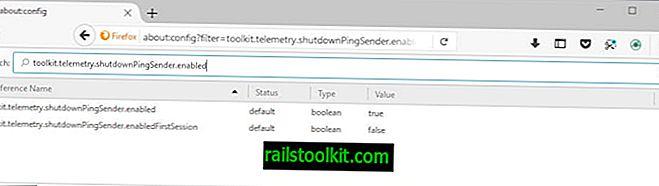
다른 옵션을 사용할 수 있습니다. Pingsender.exe에 문제가 있으면 다음과 같은 방법으로 해당 기능을 해제 할 수 있습니다.
- 브라우저의 주소 표시 줄에 about : config? filter = toolkit.telemetry.shutdownPingSender.enabled를로드하십시오. 고급 Firefox 구성 대화 상자가 열립니다.
- 환경 설정 toolkit.telemetry.shutdownPingSender.enabled는 Pingsender의 사용 여부를 결정합니다. 값을 False로 설정하여 비활성화 할 수 있습니다. 환경 설정을 두 번 클릭하면됩니다.
- 환경 설정 toolkit.telemetry.shutdownPingSender.enabledFirstSession을 사용하면 첫 번째 세션에서도 Pingsender를 사용할 수 있습니다.














